Cara Burning CD/DVD Dengan Nero Express
Untuk memburning video ke CD/DVD menggunakan Nero atau lainnya, pastikan sobat sudah menyiapkan CD/DVD kosong. Dan siapkan juga video yang ingin di burning. Jika sobat belum punya aplikasi Nero, silahkan download dulu kemudian instal. Setelah itu lihat langkah burning berikut.1. Buka Nero Experssnya. Dan sobat akan melihat beberapa pilihan, silahkan sobat pilih Video/Picture. Sobat bisa memilih Video CD jika ingin burning ke CD, atau DVD Video File untuk burning ke DVD. Langkah selanjutnya akan sama.
2. Setelah itu Klik Add. Dan pilih video yang akan di burning. Untuk dapat di putar di CD/DVD format file videonya adalah Avi, Mpeg, MPG. Lihat Cara Mengubah Format File Video jika sobat belum merubahnya.
href="https://blogger.googleusercontent.com/img/b/R29vZ2xl/AVvXsEjU1_Fnfw93K0xZfiuRwb8Q08hcnT5Ph2duJkbgYiehyphenhyphenlccWnYeH5TeCkdZsy1squGat-4P0YNBlv_6zvFAPFrtR5MylU97EWyc95xn1rp9JRp8Cwg0t3yjbfF5aKTxKeOOnl8vQrNbyA_8/s1600/cara-burning-cd-dvd-dengan-nero-express-add.jpg" imageanchor="1" style="margin-left: 1em; margin-right: 1em;">
3. Pilih Next.
Note: Lihat rule warna hijau! Itu adalah jumlah ukuran file yang akan di burning. Pastikan tidak melebihi kapasitas dari CD/DVD.
4. Pilih Next lagi. Tapi jika sobat ingin mengubah tampilan Menu, Background, Layout bisa diatur sendiri.
5. Siapkan CD/DVDnya, masukan dalam CD Room.
6. Periksa nama file dan jumlah kopian. Lihat keterangan di bawah gambar.
Current Recorder : Untuk menyetting kecepatan record.
Disc name :Memberi nama pada disk.
Number of copies : Mengatur berapa kali file akan di burning.
7. Terakhir Klik Burn. Tunggu sampai proses selesai, setelah itu baru ambil disk dari CD Room.
sekian terimakasih

3. Pilih Next.
Note: Lihat rule warna hijau! Itu adalah jumlah ukuran file yang akan di burning. Pastikan tidak melebihi kapasitas dari CD/DVD.
4. Pilih Next lagi. Tapi jika sobat ingin mengubah tampilan Menu, Background, Layout bisa diatur sendiri.
5. Siapkan CD/DVDnya, masukan dalam CD Room.
6. Periksa nama file dan jumlah kopian. Lihat keterangan di bawah gambar.
Current Recorder : Untuk menyetting kecepatan record.
Disc name :Memberi nama pada disk.
Number of copies : Mengatur berapa kali file akan di burning.
7. Terakhir Klik Burn. Tunggu sampai proses selesai, setelah itu baru ambil disk dari CD Room.
sekian terimakasih










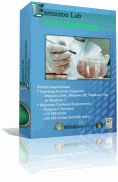

0 komentar:
Posting Komentar